- Streamlit เป็นวิธีที่รวดเร็วในการสร้าง UI แชทบอท AI แบบกำหนดเอง แต่ต้องการความยืดหยุ่นมากกว่าคอมโพเนนต์แชทที่มีมาให้
- Botpress Chat API ขับเคลื่อนตรรกะของแชทบอท การค้นคืนข้อมูล และเวิร์กโฟลว์ โดยเปิดให้ใช้งานผ่าน Python client ที่สร้างขึ้นเอง
- แอป Streamlit จัดการการสนทนา แสดงผลตอบกลับแบบสตรีม และเชื่อมต่อกับเซสชันผู้ใช้แบบไดนามิก
เท่าที่ผมรู้ Streamlit คือวิธีที่เร็วที่สุดในการเริ่มต้นเว็บแอปที่ปรับแต่งได้ หากคุณกำลังมองหา สร้างแชทบอท AI และนำไปใช้กับ front-end ของคุณเอง ผมคิดว่าไม่มีตัวเลือกไหนจะดีกว่านี้แล้ว
ข้อจำกัดเดียวคือไลบรารีคอมโพเนนต์แชท ซึ่งถูกออกแบบมาเฉพาะสำหรับ API ของ OpenAI และ Python client
ซึ่งก็ยอดเยี่ยม—แค่ไม่กี่บรรทัดโค้ดก็สามารถใช้งานเทคโนโลยีระดับแนวหน้าได้แล้ว ถือว่ายอดเยี่ยมจริง ๆ
แต่ก็ยังไม่ครบทุกอย่าง
ถ้าคุณต้องการควบคุมบอทของคุณมากขึ้นล่ะ? ตัวอย่างเช่น คุณอาจต้องการเวิร์กโฟลว์หลายขั้นตอน หรือ retrieval-augmented generation (RAG) โดยทั่วไปแล้ว การเพิ่มฟีเจอร์เหล่านี้มักต้องจัดการกับไลบรารีและการพึ่งพาต่าง ๆ มากมาย
หรือเปล่า?
ในบทแนะนำนี้ ผมจะสร้างแชทบอท client ที่รันบน Streamlit ให้ดู ผมจะแสดงอินเทอร์เฟซสำหรับแชทบอทที่ปรับแต่งและพัฒนาได้รวดเร็ว แล้วคุณจะได้เรียนรู้วิธีเชื่อมต่อแชทบอทกับ Python client ที่สร้างขึ้นเองในสไตล์ OpenAI
ถ้าคุณกำลังสร้างต้นแบบ ไม่ควรปล่อยให้ dependency หรือข้อจำกัดทางเทคนิคมาขัดขวางคุณ
และเพื่อความรวดเร็ว ถ้าอยากข้ามบทแนะนำไปลองเล่นเลย โค้ดอยู่บน GitHub
ไปลุยกันเลย 💣
ขั้นตอนที่ 1: สร้างตรรกะของแชทบอท
ไม่ว่าจะเพื่ออัตโนมัติเวิร์กโฟลว์หรือ แชทบอทจองนัดหมาย คุณสามารถสร้างอะไรก็ได้ตามต้องการ
ผมแนะนำให้ลองดู ตัวอย่างการใช้งาน GenAI แชทบอท เพื่อหาแรงบันดาลใจ สำหรับตัวอย่างนี้ ผมจะใช้ซอมเมอลิเยร์ชื่อดังของผม Winona
บอทตัวเล็ก ๆ ที่ฉลาดและช่วยเหลือเก่งนี้สร้างได้ในไม่กี่ขั้นตอน ผมจะอธิบายย่อ ๆ แต่ถ้าอยากเจาะลึกก็มี บทแนะนำละเอียดมากมาย ให้เลือกอ่าน
1. กำหนดคำสั่งให้บอท
ใน Studio ให้ไปที่ Home ทางแถบด้านซ้ายมือ

คุณจะเห็นส่วน Instructions อยู่ตรงกลาง คลิกเพื่อเพิ่มหรือแก้ไขคำสั่งเป็นข้อความธรรมดา

นี่คือการกำหนดแนวทาง บุคลิก และขอบเขตให้บอทของเรา ใช้ภาษาธรรมดาเพื่อชี้นำบอทให้ทำงานตามที่ต้องการ ทำให้ดูเป็นมนุษย์มากขึ้น และ
2. สร้าง Flow
นี่คือส่วนสำคัญของบุคลิกบอท: การเข้าถึงข้อมูลเฉพาะ ขั้นตอนที่ชัดเจน การรันโค้ด ฯลฯ
อย่าประเมินความเรียบง่ายต่ำไป โหนดอัตโนมัติเพียงอันเดียว ก็ทำงานได้เทียบเท่า reasoning agents ผมเองก็เชื่อมต่อกับ Knowledge Base (KB) ของผมไว้

3. เพิ่ม Knowledge Base
ถ้าคำสั่งคือเรื่องของโทน KB คือข้อเท็จจริงล้วน ๆ สำหรับผม ข้อมูลที่ใช้คือไวน์ใน ชุดข้อมูล Wine Reviews ซึ่งเป็นรายชื่อไวน์ คำอธิบาย และราคา ผมจะใช้เป็นคลังไวน์ให้บอทของเราแนะนำ
คลิก Tables ที่แถบซ้าย แล้วกด New Table ที่มุมซ้ายบนของหน้า ตั้งชื่อให้สื่อความหมาย

คลิก จุดไข่ปลาแนวตั้ง (⋮) ที่มุมขวาบน แล้วเลือก Import

ลากไฟล์ .csv ของคุณเข้าไปในหน้าต่างที่ขึ้นมา แล้วทำตามขั้นตอนบนหน้าจอ
เพื่อให้บอทเข้าถึงตารางนี้ได้ ให้ไปที่ Knowledge Bases ในแถบด้านซ้าย

คลิกไอคอน ตารางสีเขียว เลือกแหล่งข้อมูลที่ต้องการ แล้วคลิก Add tables

ตรวจสอบให้แน่ใจว่า flow ของคุณเข้าถึง Knowledge Base ได้ แล้วก็พร้อมใช้งาน

ขั้นตอนที่ 2: เพิ่มการเชื่อมต่อ Chat API
จุดเชื่อมต่อระหว่างบอทกับ client ในเครื่องของเราคือ Chat API เพื่อเพิ่ม API นี้ให้บอท ให้เลื่อนลงไปที่ Communication Channels แล้วคลิก … More

ลองดู integration อื่น ๆ ได้ถ้าต้องการ แต่เราต้องการ Chat ผมต้องเลื่อนหานิดหน่อยกว่าจะเจอ

คลิก integration แล้วกด Install Integration ในหน้าต่างที่ขึ้นมา

เมื่อติดตั้งแล้ว คุณจะเห็น Chat API ID ต่อท้ายใน webhook URL ซึ่งจะต้องใช้ในขั้นตอนถัดไป
ขั้นตอนที่ 3: เขียน Python Client
Chat API มี endpoint หลายตัวสำหรับ crud operations กับผู้ใช้ การสนทนา และข้อความ ตามที่สัญญาไว้ ผมจะรวมทั้งหมดนี้ไว้ใน Python client ที่ใช้แทน OpenAI client ได้
1. เพิ่มข้อมูลรับรองของคุณ
class BotpressClient:
def __init__(self, api_id=None, user_key=None):
self.api_id = api_id or os.getenv("CHAT_API_ID")
self.user_key = user_key or os.getenv("USER_KEY")
self.base_url = f"{BASE_URI}/{self.api_id}"
self.headers = {
**HEADERS,
"x-user-key": self.user_key,
}
คุณสามารถเพิ่ม Chat API ID ลงในไฟล์ .env ได้ เพื่อช่วยดีบั๊ก แต่ไม่จำเป็นต้องทำเสมอไป เราจะจัดการ API ID และ user key ตอนสร้างแอป Streamlit
ผมแยก BASE_URI และ HEADERS ไว้ในไฟล์ constants.py เพื่อให้โค้ดดูสะอาดตา
# constants.py
BASE_URI = "https://chat.botpress.cloud"
HEADERS = {
"accept": "application/json",
"Content-Type": "application/json",
}
2. สร้างเมธอดสำหรับ Request
def _request(self, method, path, json=None):
url = f"{self.base_url}{path}"
try:
response = requests.request(method, url, headers=self.headers, json=json)
response.raise_for_status()
return response.json()
except requests.HTTPError:
return response.status_code, response.text
# --- Core API Methods ---
def get_user(self):
return self._request("GET", "/users/me")
def create_user(self, name, id):
user_data = {"name": name, "id": id}
return self._request("POST", "/users", json=user_data)
def set_user_key(self, key):
self.user_key = key
self.headers["x-user-key"] = key
def create_and_set_user(self, name, id):
new_user = self.create_user(name, id)
self.set_user_key(new_user["key"])
def create_conversation(self):
return self._request("POST", "/conversations", json={"body": {}})
def list_conversations(self):
return self._request("GET", "/conversations")
def get_conversation(self, conversation_id):
return self._request("GET", f"/conversations/{conversation_id}")
def create_message(self, message, conversation_id):
payload = {
"payload": {"type": "text", "text": message},
"conversationId": conversation_id,
}
return self._request("POST", "/messages", json=payload)
def list_messages(self, conversation_id):
return self._request("GET", f"/conversations/{conversation_id}/messages")อย่างที่บอกไว้ เกือบทุกเมธอดจะเชื่อมกับ endpoint ใน API ผมแค่ห่อไว้ในคลาสเดียว
3. สร้าง SSE Listener
นี่คือส่วนที่ต้องปรับแต่งเพิ่มเติม เพื่อฟังอัปเดตการสนทนาและเชื่อมกับ front-end ของ Streamlit client ต้องมีเมธอดสำหรับฟังและส่งต่อ server-sent events จากบอทของเรา
def listen_conversation(self, conversation_id):
url = f"{self.base_url}/conversations/{conversation_id}/listen"
for event in sseclient.SSEClient(url, headers=self.headers):
print(event.data)
if event.data == "ping":
continue
data = json.loads(event.data)["data"]
yield {"id": data["id"], "text": data["payload"]["text"]}ฟังก์ชันนี้รับ conversation_id (ซึ่งจะถูกเรียกใช้ในแอป) และส่งข้อมูลที่เข้ามาแบบเรียลไทม์
ขั้นตอนที่ 4: สร้างแอป Streamlit
เมื่อเตรียมทุกอย่างพร้อมแล้ว ก็ถึงเวลาสร้างแชทบอท ผมอ้างอิงคู่มือ Streamlit เรื่อง การสร้าง LLM chat app พร้อมเพิ่มฟีเจอร์บางอย่าง
1. ปรับโค้ดตัวอย่างให้เหมาะสม
ในทางทฤษฎี คุณสามารถทำให้แอปทำงานได้โดยแทบไม่ต้องเปลี่ยนโค้ดตัวอย่างของ Streamlit เลย
# app.py
from client import BotpressClient
import streamlit as st
from constants import CONVERSATION_ID
st.title("Botpress Front-end for Streamlit")
client = BotpressClient(
api_id=st.secrets["CHAT_API_ID"], user_key=st.secrets["USER_KEY"]
)
if "messages" not in st.session_state:
messages = client.list_messages(CONVERSATION_ID)
next_token = messages["meta"]["nextToken"]
st.session_state.messages = messages["messages"][::-1]
for message in st.session_state.messages:
with st.chat_message(message["userId"]):
st.markdown(message["payload"]["text"])
if prompt := st.chat_input("*wine*-d it up"):
st.session_state.messages.append({"role": "user", "content": prompt})
with st.chat_message("user"):
st.markdown(prompt)
client.create_message(prompt, conversation_id=CONVERSATION_ID)
with st.chat_message("assistant"):
response_box = st.empty()
last_rendered = ""
for message in client.listen_conversation(CONVERSATION_ID):
message_id = message["id"]
message_text = message["text"]
if message_id != last_rendered:
last_rendered = message_id
response_box.markdown(message_text)
st.session_state.messages.append(
{"role": "assistant", "content": message_text}
)
ตรงนี้เราจะอ่านค่าตัวแปรลับ ดังนั้นให้สร้างไฟล์ .streamlit/secrets.toml แล้วใส่ค่าตัวแปรของคุณลงไป
CHAT_API_ID = ”YOUR_API_ID”
USER_KEY = ”YOUR_USER_KEY”ส่วนสำคัญจะอยู่ที่:
with st.chat_message("assistant"):
response_box = st.empty()
last_rendered = ""
for message in client.listen_conversation(CONVERSATION_ID):
message_id = message["id"]
message_text = message["text"]
if message_id != last_rendered:
last_rendered = message_id
response_box.markdown(message_text)
st.session_state.messages.append(
{"role": "assistant", "content": message_text}
)
ซึ่ง client จะเชื่อมกับคอมโพเนนต์แชทเพื่อส่งและรับข้อความ
มันใช้งานได้ แต่ก็ยังมีข้อเสียอยู่บ้าง เช่น:
- คุณต้องสร้างการสนทนาใหม่แยกต่างหาก
- ข้อความเก่าจะมีรูปแบบต่างจากข้อความใหม่ เพราะไม่มีการกำหนดบทบาท (user หรือ assistant)
- คุณไม่สามารถสลับการสนทนาได้
2. สร้างการสนทนาแบบไดนามิก
เริ่มต้นใหม่ ผมจะให้แอปสร้างการสนทนาใหม่โดยอัตโนมัติ หรือเปิดการสนทนาล่าสุด
# app.py
from client import BotpressClient
import streamlit as st
st.title("Botpress Front-end for Streamlit")
client = BotpressClient(
api_id=st.secrets["CHAT_API_ID"], user_key=st.secrets["users"][0]["key"]
)
# user info
user = client.get_user()
user_id = user["user"]["id"]
conversations = client.list_conversations()["conversations"]
conversation_ids = [conv["id"] for conv in conversations]
# conversation
def create_conversation():
res = client.create_conversation()
print(f"Created new conversation: {res}")
conversation_id = res["conversation"]["id"]
st.session_state.active_conversation = conversation_id
st.session_state.messages = []
st.rerun()
if not conversations:
create_conversation()
if "active_conversation" not in st.session_state:
st.session_state["active_conversation"] = conversations[0]["id"]
สังเกตว่าผมได้ปรับคีย์ลับให้รองรับผู้ใช้หลายคน คุณควรแก้ไขไฟล์ .streamlit/secrets.toml ให้สอดคล้องกัน
[[users]]
key = "your_user_key"คุณสามารถทำซ้ำบล็อกนี้ได้ตามต้องการ โดยเก็บผู้ใช้เป็น array of tables
3. ให้ผู้ใช้สร้างและสลับการสนทนาได้
ตามหัวข้อเลย ฟีเจอร์นี้จะสร้างดรอปดาวน์ด้านบนพร้อมปุ่มให้เลือกการสนทนา
col1, col2 = st.columns([5, 1])
with col1:
conversation_id = st.selectbox(
"Select Conversation",
options=[conv["id"] for conv in conversations],
index=conversation_ids.index(st.session_state.active_conversation),
)
with col2:
st.markdown("<div style='height: 1.9em'></div>", unsafe_allow_html=True)
if st.button("➕"):
create_conversation()
selected_conversation = client.get_conversation(conversation_id)4. กำหนดบทบาทให้ข้อความเก่าอย่างถูกต้อง
เราจะแก้ปัญหาเรื่องรูปแบบโดยกำหนดบทบาท user หรือ assistant ให้กับแต่ละข้อความเก่า:
if (
"messages" not in st.session_state
or st.session_state.get("active_conversation") != conversation_id
):
st.session_state.active_conversation = conversation_id
st.session_state.messages = []
messages = client.list_messages(conversation_id)
next_token = messages["meta"].get("nextToken")
for message in messages["messages"][::-1]:
role = "user" if message["userId"] == user_id else "assistant"
text = message["payload"]["text"]
st.session_state.messages.append({"role": role, "content": text})โค้ดนี้จะตรงตามโครงสร้างที่ Streamlit ต้องการ
5. เพิ่มตรรกะการส่งข้อความ
ส่วนนี้แทบจะเหมือนเดิม แค่ปรับให้เข้ากับโครงสร้างใหม่
# display chat history
for message in st.session_state.messages:
with st.chat_message(message["role"]):
st.markdown(message["content"])
if prompt := st.chat_input("*wine*-d it up"):
st.session_state.messages.append({"role": "user", "content": prompt})
client.create_message(prompt, conversation_id=conversation_id)
with st.chat_message("user"):
st.markdown(prompt)
with st.chat_message("assistant"):
stream = client.listen_conversation(conversation_id=conversation_id)
response = st.write_stream(stream)
st.session_state.messages.append({"role": "assistant", "content": response})5. สร้างผู้ใช้
ตรรกะพร้อมแล้ว แต่คุณต้องสร้างผู้ใช้เพื่อรันแอป ผมเลือกแยกขั้นตอนนี้ออกมาเพื่อจำลองประสบการณ์สมัครใช้งาน โชคดีที่ผมเขียนสคริปต์ไว้ให้ด้วย
# create_user.py
import argparse
from pathlib import Path
from client import *
from constants import *
secrets_path = Path(".streamlit") / "secrets.toml"
template = """[[users]]
key="{}"
"""
client = BotpressClient()
def create_user(name, id, add_to_secrets=True):
res = client.create_user(name, id)
if not add_to_secrets:
return res
secrets_path.touch(exist_ok=True)
with open(secrets_path, "a") as f:
f.write(template.format(res["user"]["id"], res["key"]))
return res
if __name__ == "__main__":
parser = argparse.ArgumentParser(
description="Create a Botpress user and optionally store secrets."
)
parser.add_argument("--name", required=True, help="Display name of the user.")
parser.add_argument(
"--id", required=True, help="User ID. If omitted, one is generated by the API."
)
parser.add_argument("--chat_api_id", help="ID for the Botpress Chat API integration. Taken from `.env` file if not provided.")
parser.add_argument(
"--no-secrets",
action="store_true",
help="Do not append to .streamlit/secrets.toml.",
)
args = parser.parse_args()
print(f"Creating user: {args.name} (ID: {args.id or 'auto-generated'})")
result = create_user(name=args.name, id=args.id, add_to_secrets=not args.no_secrets)
print("✅ User created:")
print(result)
เมื่อคุณมี Chat API ID แล้ว สามารถรันคำสั่งนี้ได้:
python create_user.py –name YOUR_NAME –id SOME_USER_ID –chat_api_id YOUR_CHAT_API_ID
สคริปต์นี้จะสร้างผู้ใช้และเพิ่มลงในไฟล์ secrets ของคุณ
ขั้นตอนที่ 5: รันแอปพลิเคชัน
เมื่อคุณสร้างตรรกะและผู้ใช้เรียบร้อยแล้ว ก็ถึงเวลาทดสอบแอปพลิเคชันนี้ ติดตั้ง dependencies แล้วรันคำสั่งนี้:
streamlit run app.py
เพียงเท่านี้ คุณก็จะเห็นบอทของเราทำงานอย่างเต็มรูปแบบ

ทดลองใช้งานแชทบอท Streamlit วันนี้
หากคุณกำลังสร้างต้นแบบด้วย Streamlit คุณย่อมรู้ว่าความสามารถในการปรับแต่งไม่ควรแลกกับความสะดวกสบาย แชทบอทถูกสร้างมาเพื่อแก้ปัญหา ไม่ใช่สร้างปัญหาเพิ่ม
Botpress มาพร้อมเครื่องมือสร้างแบบลากวาง อินทิเกรตกับบริการต่าง ๆ ได้หลากหลาย และมี API ที่ใช้งานง่าย คุณจึงสามารถสร้าง ปรับปรุง และนำไปใช้งานบนช่องทางสื่อสารต่าง ๆ ได้อย่างรวดเร็ว
คำถามที่พบบ่อย
ทำไมถึงควรเลือก Streamlit แทนเฟรมเวิร์กฝั่งหน้าบ้านอื่น ๆ ในการสร้างแชทบอท?
คุณควรเลือก Streamlit หากต้องการสร้างแชทบอทด้วยโซลูชันที่ใช้ Python ได้รวดเร็ว เหมาะสำหรับการสร้างต้นแบบแอปแบบอินเทอร์แอคทีฟโดยไม่ต้องมีความเชี่ยวชาญด้าน front-end เพราะ Streamlit จัดการส่วน UI เช่นองค์ประกอบแชทและการจัดการสถานะได้ด้วยโค้ดเพียงเล็กน้อย
แชทบอท Streamlit เหมาะสำหรับใช้งานจริงหรือแค่สำหรับต้นแบบเท่านั้น?
แชทบอท Streamlit เหมาะสำหรับต้นแบบและเครื่องมือภายในองค์กร แต่ถ้าจะนำไปใช้กับแอปที่เปิดให้สาธารณะเข้าถึง มีผู้ใช้จำนวนมาก หรือเน้นการตกแต่งขั้นสูง อาจต้องเพิ่มเลเยอร์อื่น เช่น reverse proxy, เสริมความปลอดภัย และอาจต้องใช้เฟรมเวิร์กฝั่งหน้าบ้านที่แข็งแรงขึ้นเพื่อรองรับการขยายตัว
สามารถปรับแต่งรูปลักษณ์และประสบการณ์ใช้งานของแชทบอทที่สร้างด้วย Streamlit ได้มากแค่ไหน?
Streamlit อนุญาตให้ปรับแต่งพื้นฐาน เช่น สี ฟอนต์ และเลย์เอาต์ แต่จะยืดหยุ่นน้อยกว่าเฟรมเวิร์กเว็บทั่วไป หากต้องการดีไซน์เฉพาะตัวจริง ๆ อาจต้องฝัง HTML/CSS หรือ JavaScript เอง ซึ่งทำได้แต่จะซับซ้อนกว่าการใช้วิดเจ็ตของ Streamlit
ฉันสามารถนำแชทบอท Streamlit ไปฝังในเว็บไซต์ที่มีอยู่แล้วได้หรือไม่ หรือจำเป็นต้องใช้งานแยกต่างหาก?
โดยปกติแชทบอท Streamlit จะรันเป็นเว็บแอปแยกต่างหากบน URL ของตัวเอง แต่สามารถฝังลงในเว็บไซต์เดิมผ่าน iframe ได้ อย่างไรก็ตาม ต้องจัดการเรื่องการตกแต่งและความปลอดภัยเพื่อให้ประสบการณ์การใช้งานราบรื่นสำหรับผู้ใช้
ค่าใช้จ่ายในการนำแชทบอท Streamlit ไปใช้งานสาธารณะมีเท่าไหร่?
การนำแชทบอท Streamlit ไปใช้งานสามารถทำได้ฟรีหากโฮสต์ไว้ในเครื่องหรือบน Streamlit Community Cloud สำหรับแอปขนาดเล็ก แต่หากต้องการใช้งานสาธารณะในวงกว้าง ค่าใช้จ่ายจะอยู่ที่ประมาณ 5–50 ดอลลาร์ต่อเดือนบนแพลตฟอร์มคลาวด์ เช่น Heroku, AWS หรือ DigitalOcean ขึ้นอยู่กับปริมาณการใช้งานและความต้องการความพร้อมใช้งานของระบบ
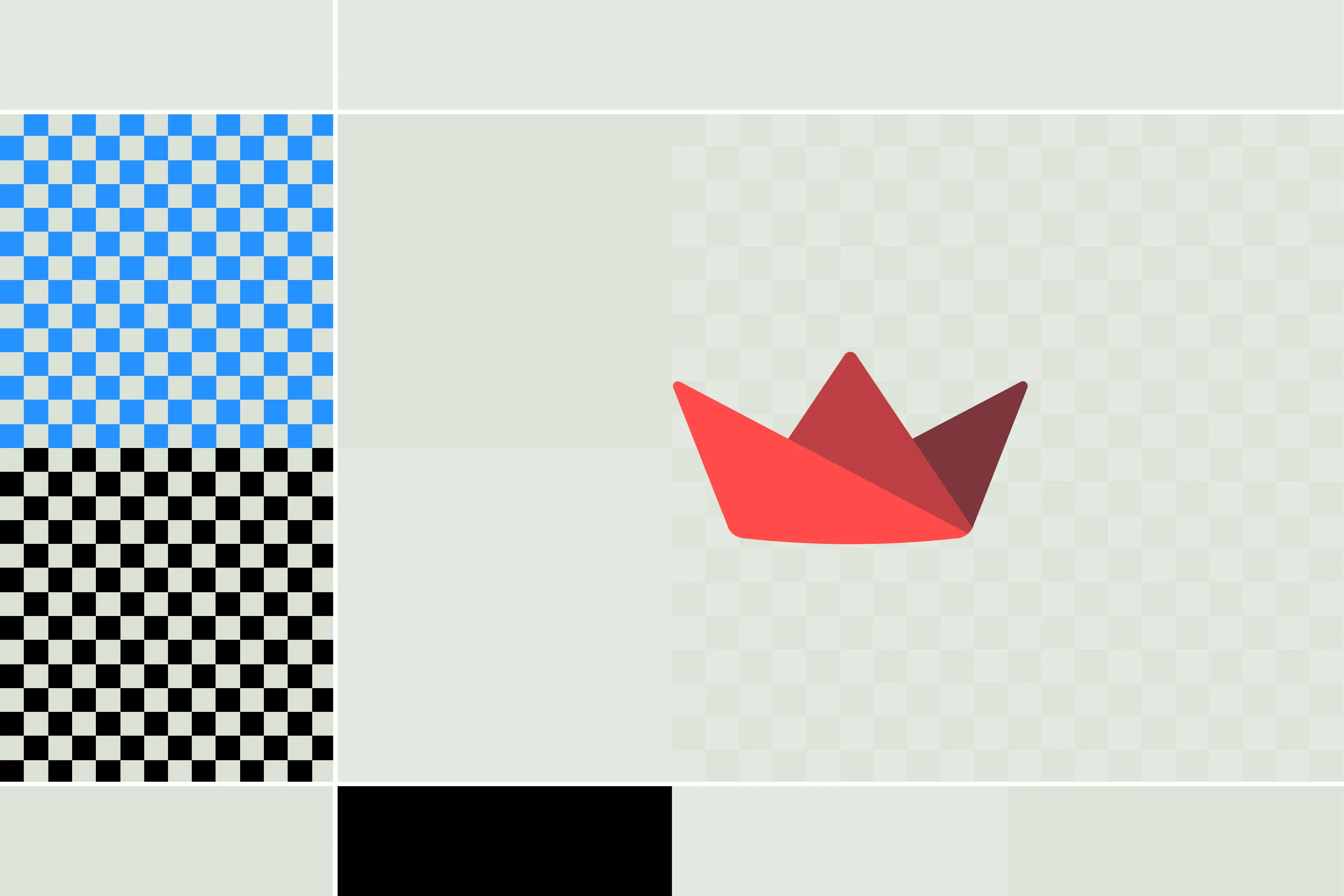




.webp)

